把ps作为办公软件的小伙伴经常需要高效率的使用这款软件,以便更快地完成工作,今天小编就来告诉大家存储选区的方法,这样可以在需要的时候调用选区,节省工作时间。
方法/步骤分享:
1、如图所示,在画布中创建一个形状
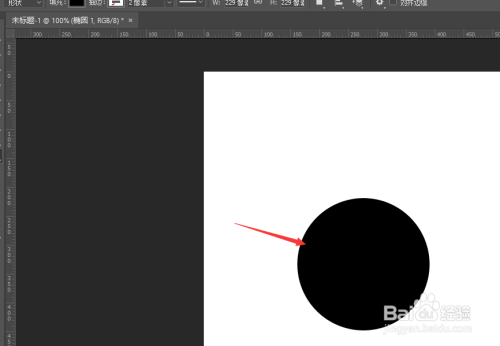
2、然后调出选区,ctrl+左键点击图层中的缩略图即可调出
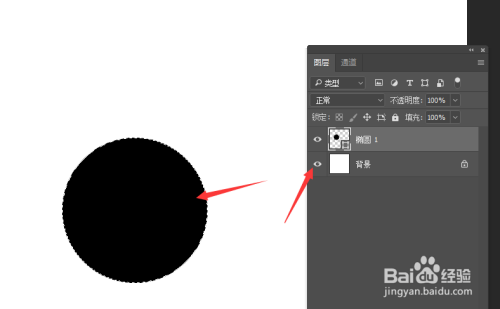
3、然后选择打开菜单中的选择-存储选区属性
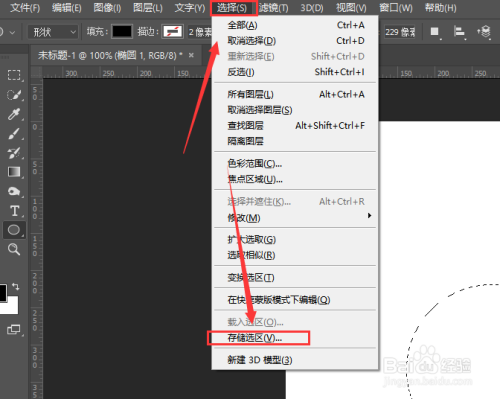
4、然后更改名称,确定建立
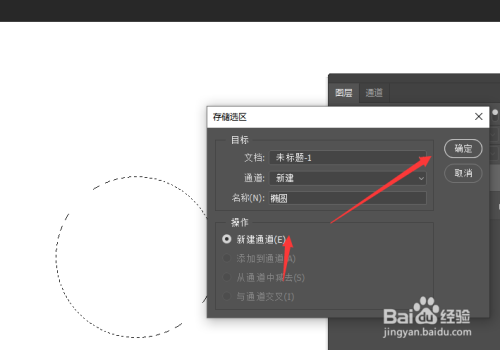
5、新建立的选区可以在通道中可以找到,如图所示
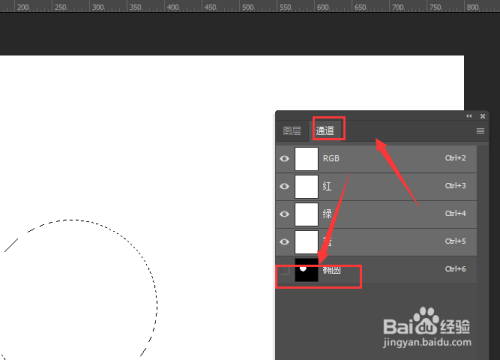
6、再需要的时候,再次打开选择栏,点击选择底部的载入选区,选择保存的文件打开,即可调出选区。
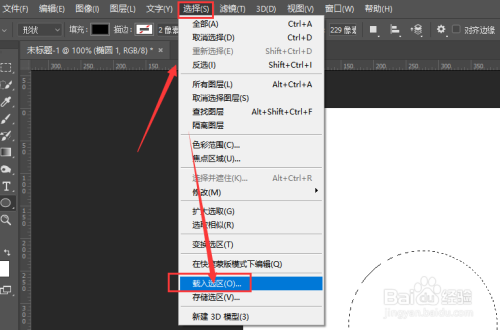
好了,今天的分享就到这里了,想要学习更多软件教程就来乐呵呵网手机教程频道,快快收藏吧,更多精彩不容错过!


